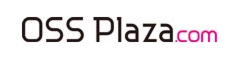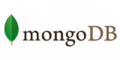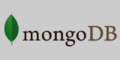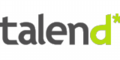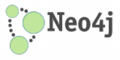オープンソース資料館
Redmine 6.1.0をWindowsにインストール
2025.10.27 Redmine 6.1.0をWindows Serverにインストールする (その3)
今回はApache SubversionとRubyのインストールを行います。Apacheは後でもいい気もしますが・・
Apache(Subversion)のインストール
⚫️Step01: リポジトリのフォルダを作る
諸般の都合でSubversionをインストールします(Subversion機能付きApacheと考えてください)。Subversionの都合でデータを保管するフォルダを作成・指定する必要があります。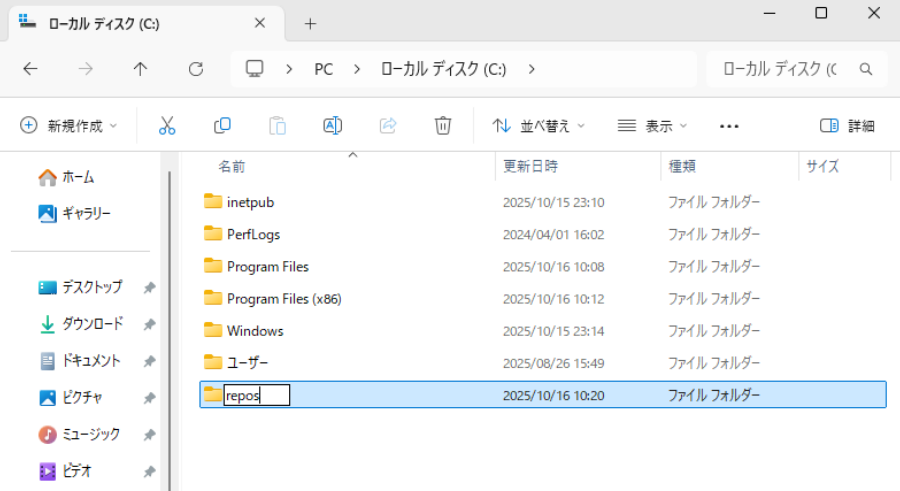
ここでは、C:\配下に"repos"というフォルダを作成しています。Subversionを使わない方は"svndummy"などの名前にしてもいいかもしれません。
⚫️Step02: Subversionインストーラを起動する
ダウンドードフォルダからインスーラを起動する。
ここでは、"CirataSubversion_1.14.5-1_apache_24"を実行します。
インストーラが起動しますので、まずNext。
⚫️Step03: インストールを進める
コンポーネント選択ですが、これはそのままNextで。
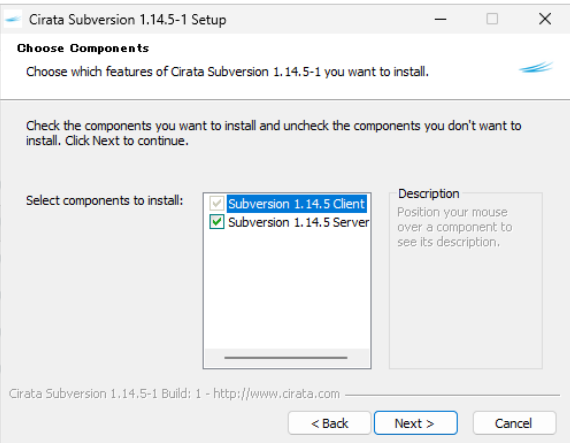
インストールフォルダを指定します。ここではデフォルトのままで。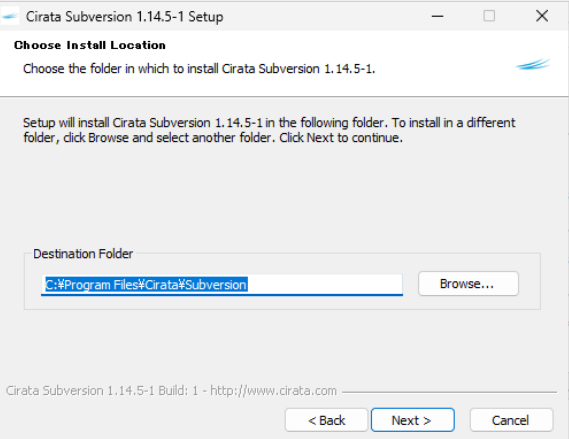
ServerNameは、ホスト名を記載しますがテスト環境なのでlocalhostとします。
Host Portは、80のままで。
Install as a Windows serviceは、チェックを入れたまま。
Repository Directoryは、上記で作成したフォルダを指定(ここではC:\repos)。
Repository Location Prefixは"/svn"のままで。
これで"Install"を実行します。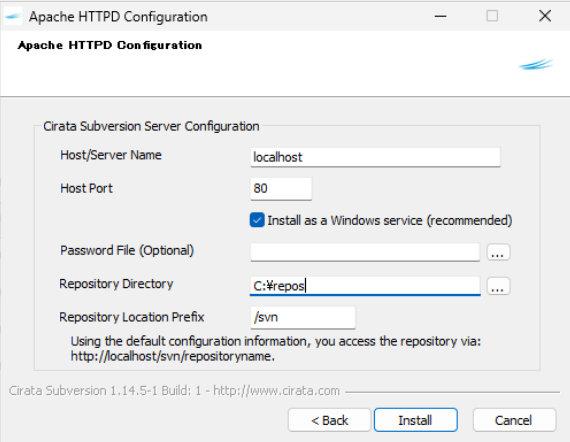
終了したらNextを実行します。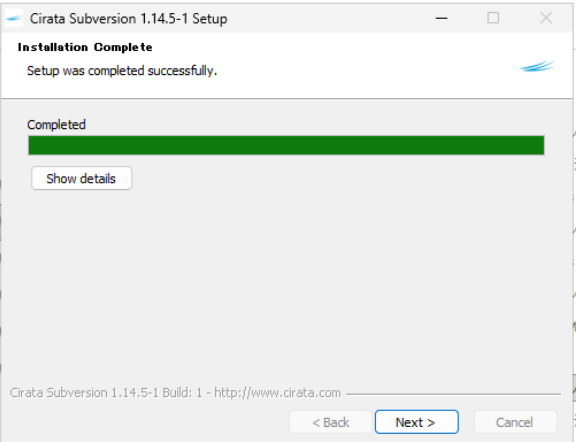
サービスを開始するかどうか、Readmeを読むかどうか、Subversionコマンドをパスに追加するか、が選択できます。特に支障がなければデフォルトのままCloseで。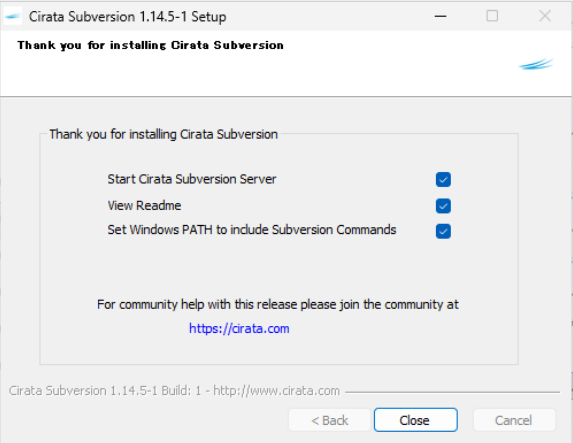
Windowsタスクマネージャーからサービスを見ると、"Cirata Subversion Server"ができています。これがApacheのサービスになります。
Rubyのインストール
⚫️Step01: インストーラを起動する
ダウンロードフォルダからRubyインストーラを起動します。ここでは"rubyinstaller-devkit-3.4.7-1-x64です。

⚫️Step02: Ruby本体のインストールを進める
インストーラが立ち上がるので、まず、"Install for me only"でインスールを開始します。
ライセンス画面が立ち上がるので"I accept the license"をクリックして承諾します。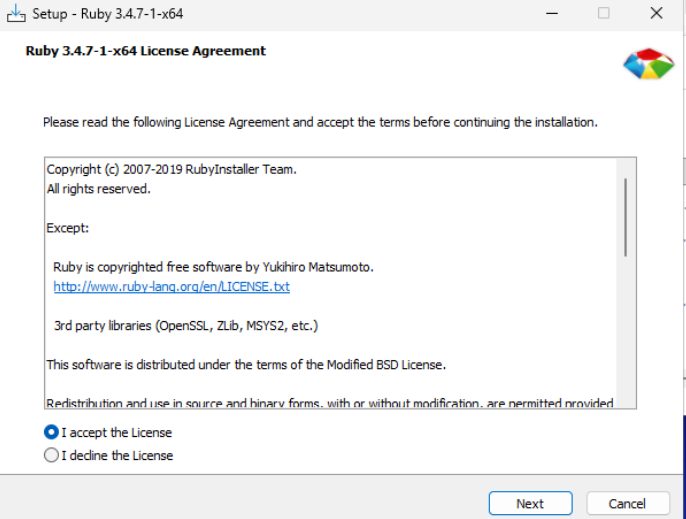
次にインストールフォルダを指定。ここではデフォルト(C:\Ruby34-x64)を選んで"Install"をクリックする。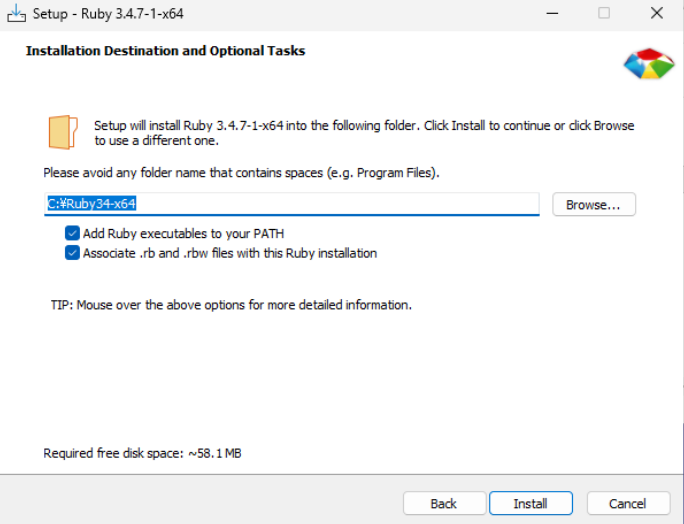
インストールするモジュールを選択する。デフォルトのまま全部選択してNext。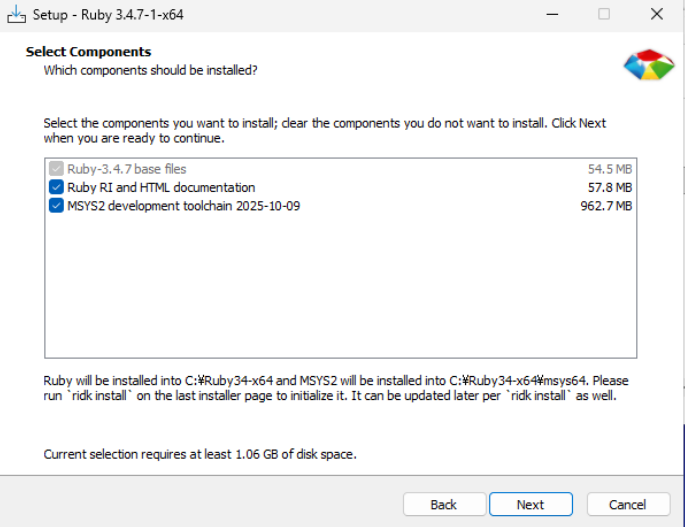
インストールが始まり・・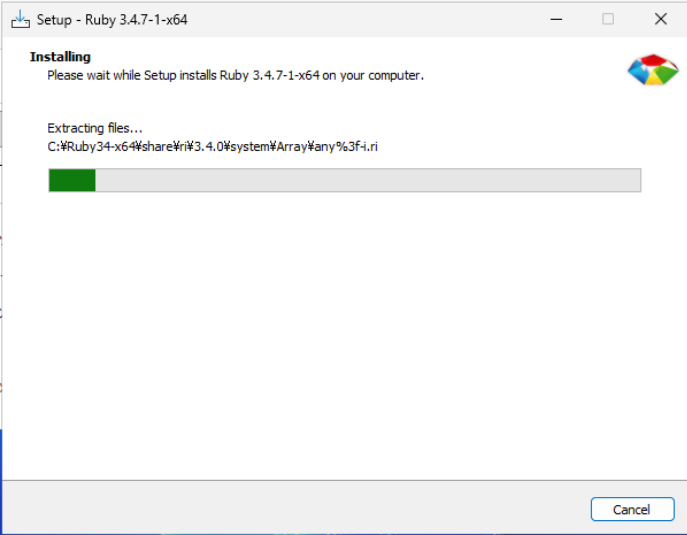
完了します。"Run 'ridk install' to set up MSYS2 and development toolchaimnのチェックを入れておきます(デフォルト)。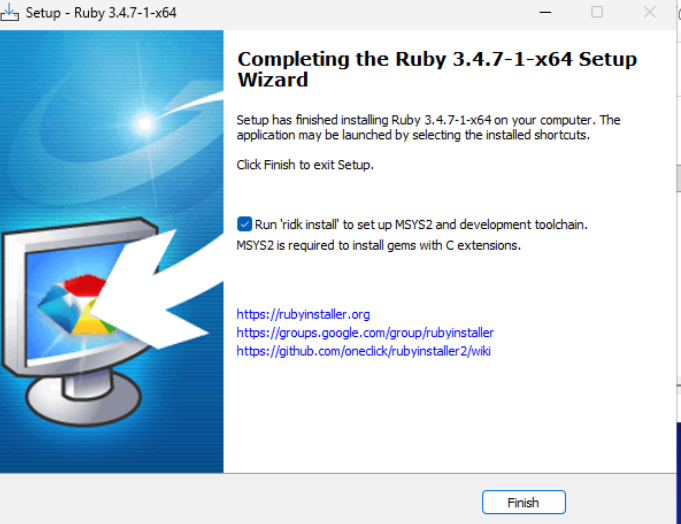
⚫️Step03: MSYS2のインストールを進める
するとほどなくして、MSYS2のインストール画面が出ます。1, 2, 3 とメニューがあるが、この順番通り実行していきます。まず、"1"を押してリターン。
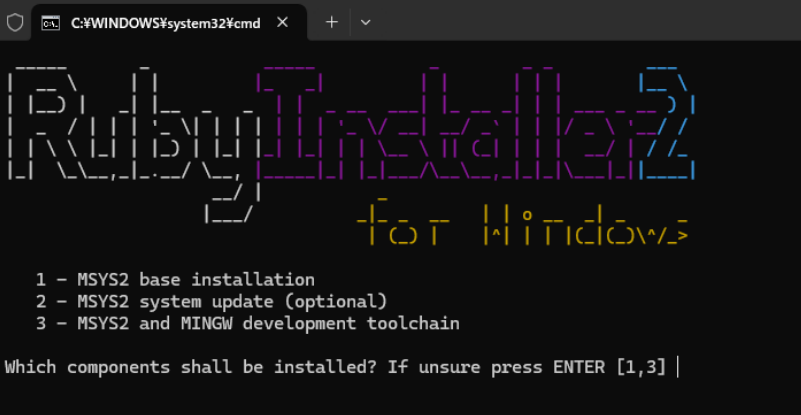
実行されて・・・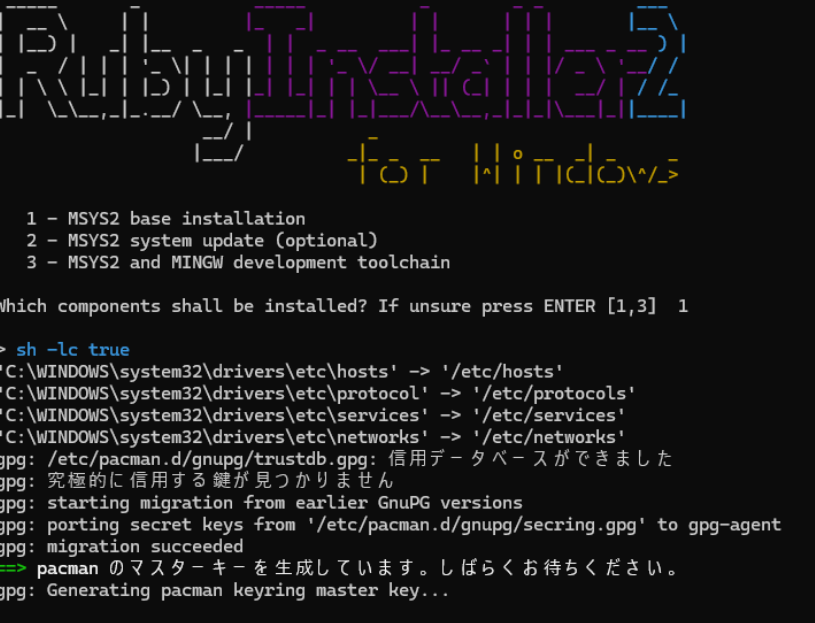
終わると選択メニューが出るので、今度は"2"でリターン。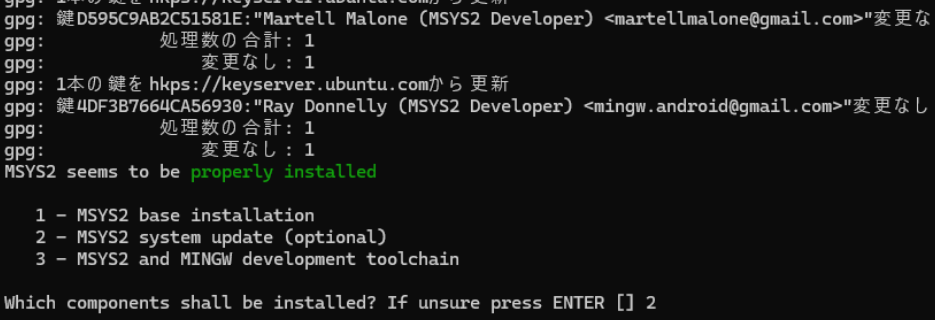
開始されます。2はネットワークを参照してモジュールをアップデートしようとします。回線が遅かったりするとモジュールの取得に失敗することがあるので、メッセージをしっかり眺めておきます。失敗した場合、また"2"をやり直します。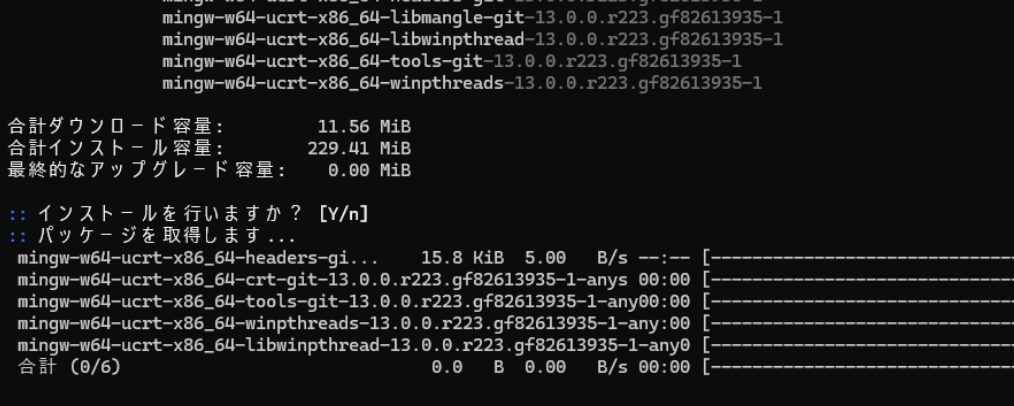
成功したら、"3"でリターン。
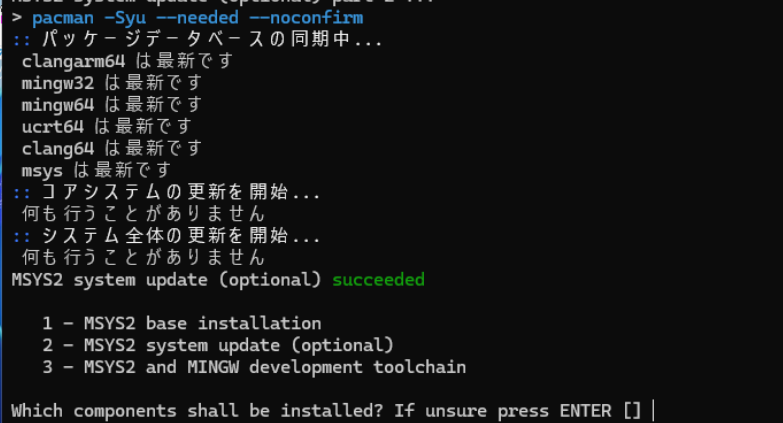
3の処理を開始。
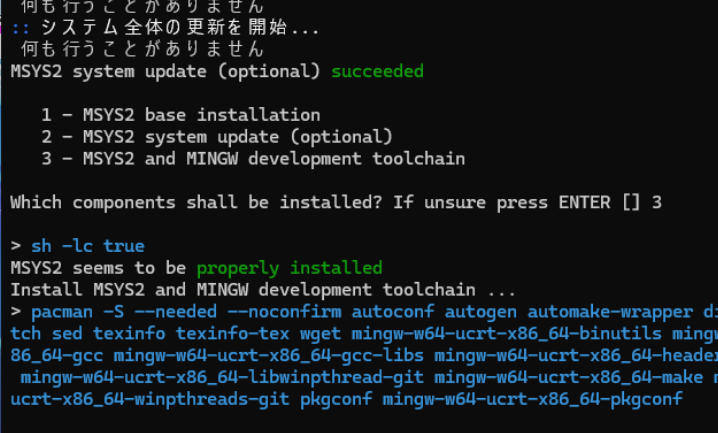
Install MSYS2 and MINGW development toolchain succeeded がでれば成功ですので、空でリターンすればインストーラが終了します。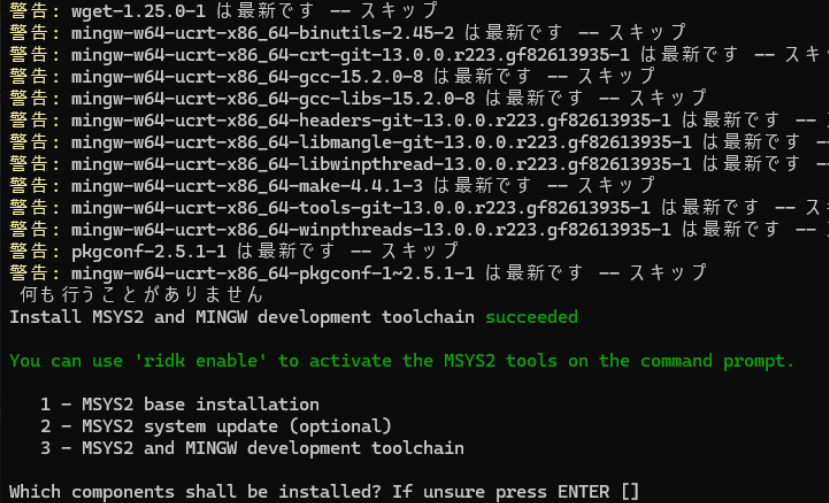
お疲れ様でした、次回はMySQLとRedmine本体のインストールです。
ダウンロードへ戻る場合はこちら。
ご相談ください
OSSPlazaへのお問い合わせは、お問合せはこちらへ。